Bookmark visual adalah ekstensi di Google Chrome untuk akses cepat ke situs favorit Anda. Memiliki tautan yang nyaman dan menarik secara grafis ke sumber daya favorit Anda sangat menyederhanakan penjelajahan harian di Internet. Bookmark visual untuk Google Chrome dari pengembang pihak ketiga mudah dipasang dan dapat dihapus kapan saja. Secara default, Anda ditawari tautan ke sumber daya yang paling sering dikunjungi. Jumlah bookmark visual yang tersedia dapat bervariasi tergantung pada ekstensi tertentu.
Apa itu bookmark visual di Google Chrome
Google Chrome memiliki sistem pintasan default ke sumber daya yang sering dikunjungi atau favorit. Pintasan secara otomatis muncul di halaman beranda browser. Ikon visual disusun dalam baris di bawah formulir pencarian. Tautan baru dapat menggantikan yang lama jika Anda lebih sering mengkliknya.
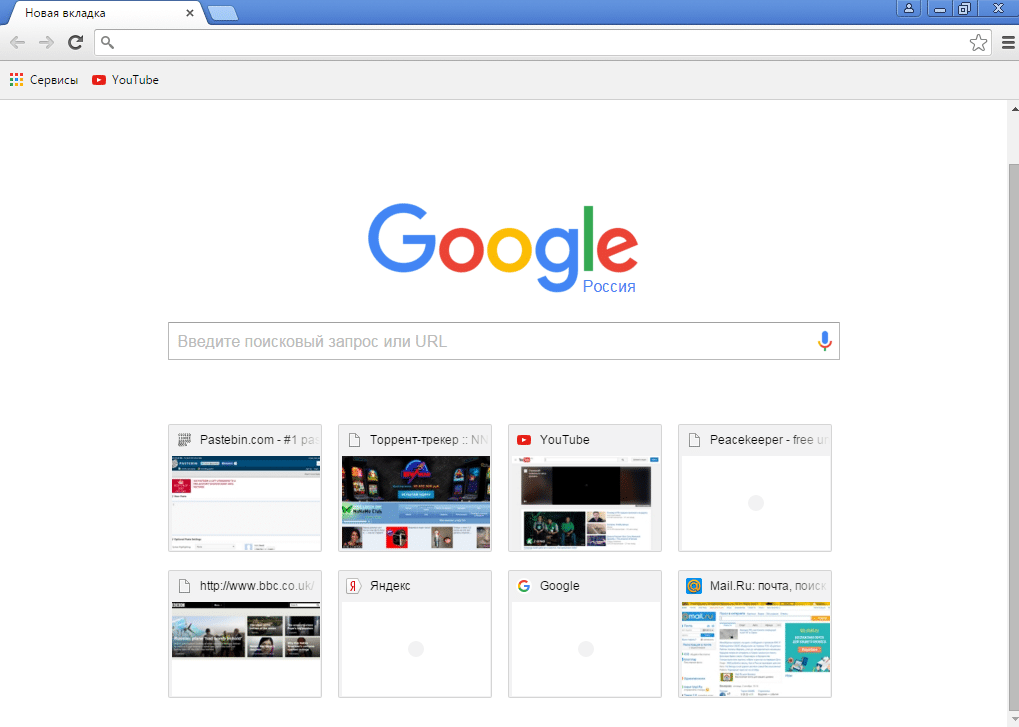
Anda dapat mengonfigurasi pintasan yang ada di Google Chrome, melalui menu yang tersedia satu per satu untuk setiap tautan:
- Arahkan kursor mouse ke atas pintasan;
- Klik kiri pada tiga titik vertikal "Tindakan Lain";
- di menu tarik-turun, pilih "Hapus" atau "Ubah pintasan";
- setelah memilih "Ubah pintasan" masukkan data baru di jendela pop-up (nama – nama yang ditampilkan pada tab browser, url – alamat halaman di Internet);
- pilih Selesai untuk menyimpan perubahan Anda atau Batal untuk menutup jendela preferensi tanpa menyimpan perubahan Anda.
Setelah menghapus pintasan, sistem akan secara otomatis menambahkan yang lain yang mengarah ke salah satu halaman yang paling sering Anda kunjungi.
Cara mengatur bookmark
Jika Anda tidak puas dengan solusi bawaan dari Google, Anda dapat menginstal ekstensi dari pengembang pihak ketiga. Ekstensi yang tersedia dioptimalkan untuk bekerja dengan Chrome, tidak memperlambat pekerjaannya, tetapi beberapa di antaranya menggantikan pencarian Google dengan pencarian mereka sendiri.
Keuntungan utama yang dimiliki bookmark visual populer adalah desain yang indah, sejumlah besar tab, dan banyak tema berbeda.
Untuk memilih dan memasang bookmark visual yang tersedia untuk Chrome, gunakan toko ekstensi resmi di tautan: https://chrome.google.com/webstore/category/extensions.
Anda dapat menginstal beberapa add-on, tetapi Anda tidak akan dapat menggunakan bookmark dari pengembang yang berbeda secara bersamaan.
Untuk menemukan dan memasang ekstensi untuk Google Chrome, ikuti langkah-langkah berikut:
- buka halaman utama toko online Chrome melalui menu pengaturan utama – Ekstensi – Menu tarik-turun di bagian kanan atas jendela – Tautan di bagian bawah menu "Buka Toko Web Chrome";
- Ketik "bookmark visual" di bilah pencarian dan klik ikon kaca pembesar untuk menampilkan opsi yang sesuai;
- Pilih ekstensi yang ingin Anda gunakan dari daftar ekstensi.
- klik tombol "Instal" di sisi kanan layar.
Setelah itu, bookmark visual akan secara otomatis disematkan di browser Google Chrome.
Dari Yandex
Di toko Chrome, ekstensi ini disebut "Bookmark Visual." Jangan bingung dengan ekstensi eponim lainnya.
Setelah instalasi, bookmark visual dari Yandex benar-benar mengubah tampilan dan struktur halaman awal Chrome. Mesin pencari default diubah, latar belakang halaman baru diatur, dan formulir login surat Yandex muncul.
Starter kit diwakili oleh tab dengan halaman yang paling sering dikunjungi. Pengembang memilih desain yang nyaman dalam bentuk ubin, di mana tautan berguna seperti tab tertutup, unduhan, bookmark, riwayat ditempatkan. Menu untuk mengelola setiap ubin terdiri dari tiga item: pin, sesuaikan, hapus.
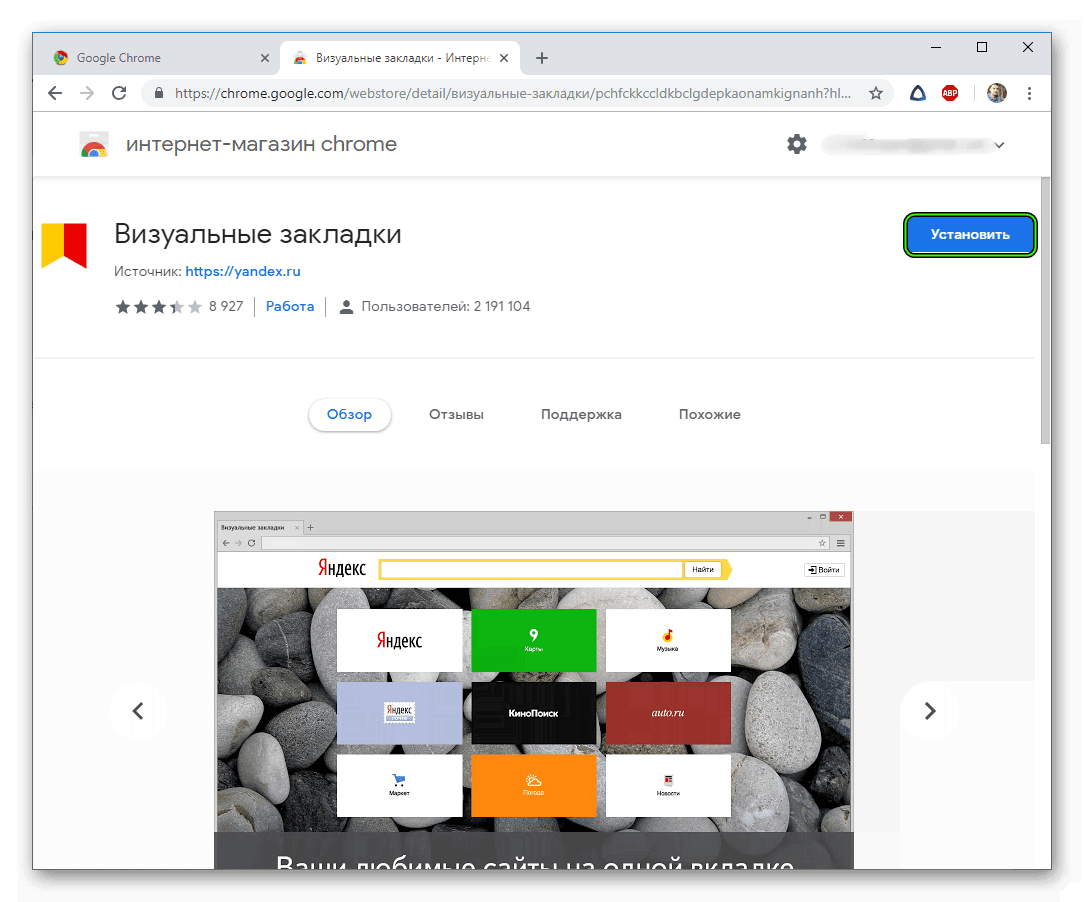
Di sisi kanan, dua tautan akan tersedia di bawah ubin: "Tambahkan Bookmark" dan "Pengaturan". Yang pertama memungkinkan Anda untuk menambahkan ubin baru, dan yang kedua memungkinkan Anda untuk mengubah tampilan keseluruhan halaman awal dan mengatur parameter umum untuk semua tab:
- Jumlah bookmark yang ditampilkan
- desain ubin: logo dan judul, logo dan tangkapan layar atau hanya tangkapan layar situs;
- Latar belakang untuk halaman awal
- parameter tambahan (tampilan bilah bookmark, bilah pencarian, dll.);
- Cadangkan bookmark.
Dalam pengaturan, Anda dapat mengubah nama tab dan tautan yang mereka pimpin. Fungsi pin memungkinkan Anda untuk memperbaiki informasi yang diperlukan pada ubin tertentu, sehingga tetap ada di dalamnya terlepas dari frekuensi transisi.
Dari Mail.ru
Di penyimpanan ekstensi, Anda dapat menemukannya di bawah kueri "mail.ru bookmark visual". Ini memiliki fitur khas berikut:
- kemampuan untuk menginstal widget untuk jejaring sosial Odnoklassniki dan Mail Mail. Roux;
- penggunaan stiker virtual untuk catatan di halaman utama browser;
- Galeri latar belakang sendiri untuk halaman awal;
- umpan berita dari Mail. Ru.
Sama seperti di Yandex, bookmark memiliki desain dalam bentuk ubin dan dapat disesuaikan atas permintaan pengguna.
Plugin Panggil Cepat
Ekstensi Speed Dial yang populer memungkinkan Anda untuk mengubah halaman awal browser dan membuat desain baru untuk itu. Dipasang melalui Toko Web Chrome.
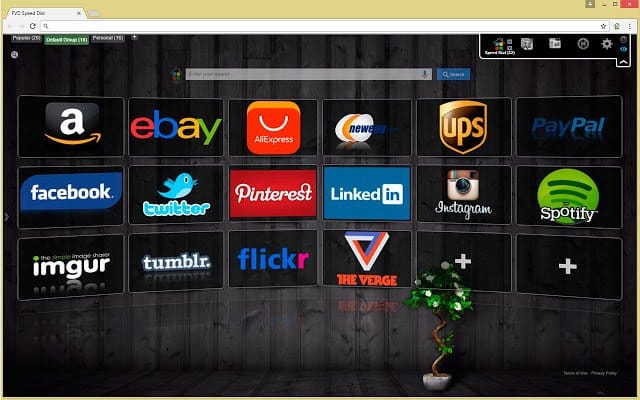
Plugin ini menyediakan semua fungsi dasar untuk membuat penjelajahan jaringan jauh lebih nyaman. Pengguna memiliki akses ke opsi seperti mengubah latar belakang browser, visualisasi 3-D, dan mengedit bookmark individual.
Mengkustomisasi bilah bookmark
Panel bookmark adalah add-on yang sepenuhnya dapat disesuaikan. Dengan menginstalnya, pengguna dapat:
- menukar blok visual;
- pilih jumlah blok yang ditampilkan;
- ubah nama, latar belakang, dan tautan di setiap bookmark individu di halaman awal;
- atur parameter tambahan saat Anda membuka halaman tertentu di Internet.
Dalam ekstensi dari Yandex, Mail.Ru dan pengembang lain, perubahan parameter dilakukan melalui menu pengaturan umum.
Untuk menonaktifkan add-on
Jika Anda ingin menggunakan bookmark visual dari pengembang lain, Anda tidak perlu menghapus instalan ekstensi yang diinstal sebelumnya. Anda dapat mematikannya sementara.
Untuk menonaktifkan add-on Google Chrome, ikuti langkah-langkah sederhana ini:
- buka menu "Pengaturan" dengan mengklik tiga titik yang terletak di atas satu sama lain di sudut kanan atas jendela browser;
- di bagian kiri jendela klik tautan "Ekstensi" untuk Chrome;
- Temukan ubin dengan tambahan yang diinginkan untuk bookmark;
- Pada ubin yang diinginkan, klik sehingga lingkaran biru bergerak ke kiri dan berubah warna menjadi abu-abu.
Untuk benar-benar menghapus ekstensi yang tidak diinginkan dari browser Anda, klik Hapus.
Apa yang harus dilakukan jika Anda tidak melihat bookmark visual
Sebagai aturan, masalah dengan tampilan bookmark di Google Chrome terjadi karena alasan berikut:
- Instal ulang Google Chrome.
- Setel ulang pengaturan browser Web Anda saat ini.
- Instal sistem operasi baru atau tingkatkan.
Bergantung pada ekstensi tab yang telah Anda instal, sinkronkan data Anda menggunakan profil Google Anda atau buka tab secara manual.
Untuk menyinkronkan:
- Buka tab "Pengaturan" di browser Chrome.
- Di sisi kanan layar, cari blok "Saya dan Google".
- Klik tombol biru "Aktifkan Sinkronisasi" dan masuk ke akun Anda.
Di masa mendatang, pembaruan data, termasuk untuk bookmark visual, harus dilakukan secara otomatis.
Membuka tab secara manual cocok untuk mereka yang menggunakan tab Panggil Cepat dan mengekspor data secara tepat waktu. Dalam pengaturan ekstensi, pilih tab "Impor / Ekspor", pilih "Pulihkan dari file", tentukan path ke dokumen.
Jika semuanya gagal, coba instal ulang browser Anda dan tambahkan bookmark visual lagi.







